Créé en 2002, le réseau social LinkedIn a connu, en quelques années, une ascension fulgurante. Comptant plus de 500 millions de personnes inscrites, la plateforme permet de connecter des professionnels du monde entier. Être sur LinkedIn, c’est :
- Maximiser ses chances de développer son business,
- Trouver un job,
- S’informer sur les actualités de son secteur d’activités,
- Pouvoir étendre son réseau professionnel.
Dans le cadre de son développement et pour satisfaire toujours plus ses membres, LinkedIn met régulièrement en avant de nouvelles fonctionnalités pour améliorer l’expérience utilisateur. Parmi ces avancées : LinkedIn Events.
Restez branchés, nous vous livrons tous les secrets de LinkedIn Events avec un guide complet !
1/ LinkedIn Events : c'est quoi ?
LinkedIn Events ou Événements LinkedIn en français, permet aux utilisateurs d’échanger autour d’événements prévus dans la « vie réelle ». L’application se veut utile pour toute personne qui souhaite créer un événement, le rejoindre, y inviter d’autres personnes, le diffuser ou tout simplement l’organiser.
Dans le but de créer du lien, agrandir son réseau, attirer la presse ou tout simplement promouvoir son entreprise, les événements professionnels font partie intégrante de la vie en entreprise. LinkedIn l’a bien compris et c'est pourquoi, la fonctionnalité LinkedIn Events a été développée. L’objectif est de rassembler autour d’un événement toutes les personnes membres du réseau ayant un rapport, de près ou de loin, avec ce même événement. Organisateurs, participants, personnes susceptibles d’être intéressées, journalistes, etc chacun peut être invité et rejoindre la page d’un événement et pourra retrouver des informations et s'informer sur l'événement, prendre connaissance du programme de l'événement, poser des questions avant le jour J et surtout créer un premier lien avec les autres participants.
Avant d'aborder en détails ce qu'est LinkedIn Events, il faut savoir que cette fonctionnalité s’inscrit dans la démarche de progrès du réseau social. En effet, LinkedIn souhaite s’insérer durablement dans le monde professionnel et ne cesse d’innover pour conquérir ce milieu. Pour LinkedIn, il est important d’offrir à ses utilisateurs le plus d’actions possible, et cela passe désormais, avec LinkedIn Events, par la possibilité de créer en amont une cohésion virtuelle à un événement physique. Il s’agit d’une avancée majeure dans le développement du réseau social, qui expérimente l’application afin d’avoir un retour objectif des utilisateurs dans le but de l’améliorer au fur et à mesure.
2/ Les événements LinkedIn en détails
Pour permettre aux membres de son réseau de pouvoir établir plus facilement des relations d’ordre professionnel, voyons ensemble et en détails ce que propose LinkedIn Events :
- Créer un événement : LinkedIn Events est tout d’abord conçu pour pouvoir créer une page dédiée à un événement en particulier. Le créateur de l’événement, à partir d’un tableau de bord, pourra mettre en place de nombreux détails : date, heure, description et programme, photos, etc. Il est même possible de définir un hashtag LinkedIn spécialement dédié à l’événement, pour permettre aux membres de LinkedIn de le suivre et de ne rien manquer à propos de l'événement.
- Promouvoir l’événement : cette rubrique permet aux créateurs de l’événement de pouvoir inviter leurs contacts, et à le partager sur leur flux d’actualités LinkedIn afin de susciter l'intérêt d’autres personnes et de les inciter à rejoindre l'événement. Les personnes ayant accepté l’invitation pourront elles aussi inviter des membres de leur propre réseau et ainsi augmenter la portée de la page de l’événement.
- Gérer l’événement : depuis le tableau de bord de l’événement, les créateurs peuvent directement accéder à la liste des participants, publier diverses informations en rapport avec l’événement futur, modifier certaines informations, etc.
- Converser avec les autres participants : sur la page de l’événement, il est possible de créer un flux de discussion. Sur la page d’accueil LinkedIn Events de l’événement, toutes les personnes participantes pourront publier des contenus. L’idée est de fédérer un maximum de personnes et les inciter à échanger à propos de l’événement pour renforcer la cohésion et permettre à l’événement, depuis la plateforme virtuelle, de prendre de l’ampleur avant le jour J. Les personnes participantes pourront même échanger après l’événement pour retrouver des personnes et consolider leurs réseaux.
D'un point de vue sécurité, il est possible de paramétrer les options de sécurité et de confidentialité de l’événement LinkedIn. De plus, les contenus inappropriés ou les propos trop agressifs de certains membres peuvent être signalés par les personnes participantes et être supprimés.
Encore en phase de développement, LinkedIn Events veut à l’avenir se doter de nombreuses autres fonctionnalités qui amélioreront l’expérience utilisateur.
3/ Créer un événement sur LinkedIn
À présent, vous allez découvrir comment créer votre propre événement LinkedIn, de A à Z depuis l'application LinkedIn sur smartphone ou ordinateur ! Que vous soyez une entreprise ou une personne, le processus est le même.
3.1/ Créer la page de l’événement
- Sur la page d’accueil de LinkedIn, dans le menu de gauche qui s’affiche sous l’encadré de votre profil LinkedIn, cliquez sur le + situé à côté de l’onglet Événements.
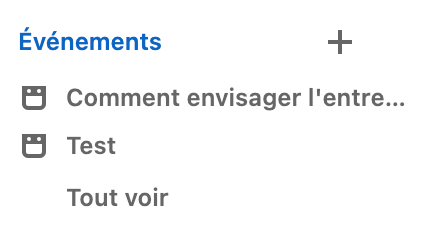
- Une fenêtre apparaît, à vous de remplir les champs avec les informations de base de votre événement LinkedIn. Parmi ces informations, vous avez le choix : du type d'événement (en ligne ou en présentiel), de son format (en live sur Linkedin ou via un lien externe), du nom et de la description de l'événement, des informations relatives aux horaires et vous pouvez même mentionner les intervenants. Il est également possible d'utiliser le formulaire d'inscription LinkedIn. (note : dans ce cas, il faut impérativement ajouter le lien de votre politique de confidentialité). Aussi, il est possible de déterminer la confidentialité de l'événement : Public, qui attirera plus de monde ou Privé qui ne comptera que les membres acceptés par l'organisateur.
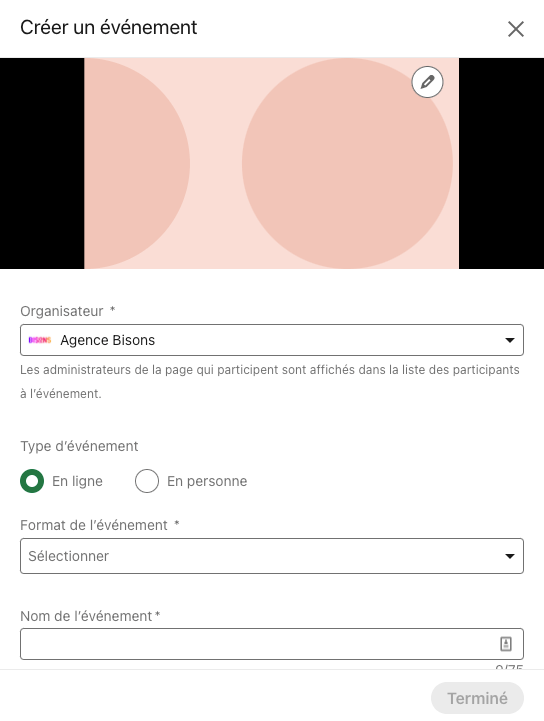
- Cliquez ensuite sur TERMINÉ. Une petite fenêtre de partage s'ouvre et il vous suffit de publier votre événement.
3.2/ Gérer les détails de votre événement LinkedIn
Maintenant que la page de votre événement LinkedIn est créée, vous pouvez, en tant qu’organisateur de l’événement, y ajouter de nombreux détails pour attirer les participants et leur offrir des informations pratiques. Pour ce faire, rendez-vous sur la page de votre événement LinkedIn :
- Sur la page d’accueil et dans le menu de gauche, cliquez sur Événements et sélectionnez l’événement que vous venez de créer.
- En haut de la page, vous trouverez le bouton Modifier. Cliquez dessus et sélectionnez Modifier l’événement dans le menu qui se déroule. Toutes les rubriques, détaillées ci-dessous, sont désormais modifiables.
Les autres modifications :
- Le logo de l’événement : vous pouvez ajouter une image de 400px x 400px pour offrir un visuel à votre LinkedIn Events. Selon la nature de l’événement, le logo peut prendre des formes très diverses, mais préférez quelque chose de simple, comme par exemple votre logo d’entreprise.
- La bannière : une image de 1766px x 444px peut être ajoutée à votre événement LinkedIn. Elle apporte de la couleur à votre page LinkedIn Events !
- Le nom de l’événement : pour que tous vos participants se fédèrent autour de votre événement, il est essentiel de lui donner un nom !
- L'emplacement : si l'événement se passe en présentiel, veillez à indiquer une adresse exacte pour que vos participants puissent rejoindre l’événement le jour J sans se perdre.
- Les détails du lieu : n’hésitez pas à ajouter des informations pratiques comme par exemple, la présence ou non d’un parking, un signe distinctif pour localiser plus facilement le lieu de l'événement, l’étage, etc.
- la date et l'heure : sans doutes les deux éléments les plus indispensables !
- Le fuseau horaire : Si l'événement se déroule en ligne, veillez à déterminer le fuseau horaire de votre événement. Et oui, n’oubliez pas que sur LinkedIn, vous pouvez être amené à être en contact avec des personnes qui se trouvent à l’autre bout de la planète !
- La description de l’événement : à vous de jouer pour donner envie aux personnes invitées à prendre part à votre LinkedIn Events. Ici, indiquez l’objectif de votre événement et ses atouts.
- Une URL externe : Ici, vous pouvez insérer le lien d’une billetterie, si besoin, d’un site internet, d’un blog, d’une vidéo YouTube, etc., pour que vos invités puissent découvrir encore plus d’informations concernant l’événement LinkedIn auquel ils sont invités.
3.3/ Inviter des contacts à prendre part à votre événement LinkedIn
Une fois que votre page LinkedIn Events sera bien renseignée, il est temps d’envoyer vos invitations ! Sachez que vous ne pourrez inviter que vos contacts de premier degré.
- Rendez-vous sur la page de votre événement LinkedIn.
- À gauche, vous trouverez le bouton Inviter.
- Vous pouvez alors inviter vos contacts. Pour ce faire, vous pouvez soit taper le nom de vos invités dans la barre de recherche, soit utiliser le filtre mis à votre disposition pour sélectionner des invités selon des critères spécifiques.
- En face du nom des personnes invitées sera cochée une petite case.
- Cliquez sur Inviter pour qu'ils puissent recevoir une notification dans la foulée.
3.4/ Promouvoir l’événement
Si vous avez choisi de mettre votre événement LinkedIn en mode public, vous pourrez le partager sur votre flux d’actualités pour augmenter sa visibilité et inciter d’autres personnes susceptibles d’être intéressées à le rejoindre.
- Rendez-vous sur la page de votre LinkedIn Events.
- À gauche se trouve le bouton Gérer : cliquer puis sélectionnez "Partager l’événement".
- Insérez un message pour communiquer autour de ce partage.
- Cliquez sur le bouton Publier.
Votre LinkedIn Events est désormais visible par tout votre réseau. Notez que les participants à votre événement LinkedIn peuvent eux aussi partager cet événement. Un bon point pour agrandir sa portée !
Pour dynamiser votre page LinkedIn Events et inciter les participants à communiquer autour de lui, rien de tel qu’un contenu ! N’hésitez pas à poster des publications sur le flux d’actualités de votre événement LinkedIn afin de faire réagir et interagir les personnes invitées.
- Rendez-vous sur la page de votre LinkedIn Events.
- Cliquez sur le bouton Démarrez une publication.
- Vous avez carte blanche ! Qu’il s’agisse d’une vidéo, d’une infographie, d’un texte, d’un article de blog, d’une photo, etc., le contenu que vous allez publier doit seulement être en rapport avec votre événement et donner envie à vos invités de réagir. Vous pouvez poster un message pour les inviter à publier eux aussi des contenus sur la page de l’événement afin de le rendre plus vivant.
- Cliquez sur Publier.
3.5/ Annuler ou supprimer l’événement LinkedIn
Si malheureusement vous êtes dans l’obligation d’annuler un événement LinkedIn, vous pouvez tout à fait le signaler et faire en sorte que l’événement apparaisse comme annulé. La page LinkedIn Events restera active, ce qui pourra permettre aux invités de pouvoir échanger et à l’organisateur d’éventuellement expliquer le motif de l’annulation.
- Rendez-vous sur la page de votre LinkedIn Events.
- En haut à droite, cliquez sur le bouton Gérer.
- Cliquez sur Annuler l’événement.
- Pour confirmer l’annulation, cliquez à nouveau sur le bouton Annuler l’événement qui apparaît.
La suppression d’un événement LinkedIn est irréversible et implique sa totale disparition de LinkedIn. Ni l’organisateur ni les invités ne pourront accéder à la page de l’événement, et toutes les actions, publications et contenus diffusés sur la page seront supprimés.
- Rendez-vous sur la page de votre LinkedIn Events.
- Cliquez sur le bouton Gérer.
- Cliquez sur Supprimer.
- Pour confirmer la suppression, cliquez à nouveau sur le bouton Supprimer l’événement qui apparaît.
Vous voilà désormais armé.e pour créer votre propre événement LinkedIn et profiter de cette nouvelle fonctionnalité sur le plus gros réseau social professionnel du monde !
À retenir :
- LinkedIn Events est une toute nouvelle fonctionnalité de LinkedIn qui va vous permettre de créer des événements directement en live sur la plateforme ou au ailleurs et d'en faire sa promotion.
- Depuis la page de votre événement LinkedIn, vous pourrez diffuser de nombreuses informations destinées à vos invités.
- Une fois l’événement terminé, vous pourrez échanger sur la page de votre événement avec les personnes que vous avez rencontrées, et ainsi pérenniser vos relations professionnelles.

